ただいちいちOSを切り替えるのが面倒になったので、BootChampにインストールした環境を仮想化して、BootChampから起動しなくても使えるようにしました。
MS Windows7が、Mac OS上のアプリのように使えて、非常に快適です。
ただ、同時に2台分のOSを起動するので、メモリを多く搭載していた方が快適に使用できます。
追記
購入日と購入価格と購入場所が間違っていたで、修正します。
追記
この仮想ソフトを使用していて、気に入っている部分を追記します。
私はこのソフトを、MS Windows 7を仮想化して使用していますので、それについてになります。
仮想PCソフトを使用する場合、普通まず仮想PCを立ち上げて、そのウィンドウ内でゲストOSを使用すると思います。
しかし、このソフトは違います。
以下に、このソフトの場合を記します。
Mac OS Xの場合、画面に「Dock」というランチャがあります。
そのDockの中に、Parallels Desktopは仮想化したMS Windowsのスタートメニューを追加します。
この「Dock」からMS Windowsのスタートメニューと同じ操作をして、ソフトを起動すると仮想PCソフトが起動して、選択したソフトを起動します。
ここでは、MS Office 2007のExcelを起動してみました。
その際に、「Choherenceモード」で起動します。
「Choherenceモード」の特徴は、画像に記載しれている通りです。
これにより、他の仮想ソフトより仮想PCを意識せずに、ソフトを起動して使用することが出来ます。
また、「MacLook」という表示モードがあり、仮想PCのウィンドウ外観を、Macのウィンドウにすることも出来ます。
-
購入金額
4,000円
-
購入日
2010年10月08日
-
購入場所
ラネクシー オンラインショップ

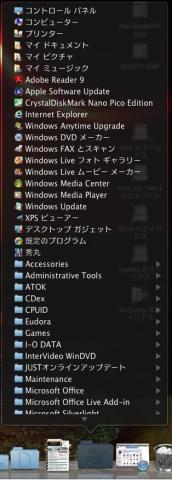




kenさん
2011/05/01
kenさん
2011/05/30
所有しているのは、アップグレード版でした。
別途、アップグレード版の元のVer.5も持ち物に登録します。
失礼しました。
kenさん
2011/06/05
kenさん
2011/06/14
色々不具合が、修正されているようです。
以下から、ダウンロードできます。
http://www.runexy.co.jp/support/updater/parallels6_mac/
kenさん
2011/07/06
・インストールしてあるだけで、Dock プロセスの CPU 使用率が 100% になります
この影響により、ファンが高速で回転するなどの現象も発生します。
この問題に対処した、最新アップデータ「ビルド12092」が、
2011/07/05に公開されています。
http://www.runexy.co.jp/support/updater/parallels6_mac/
Mac OS X 10.6.8とParallels Desktop 6を使用している方は、
早めのアップデート適用をお勧めします。
退会したユーザーさん
2011/07/08
ソフトが先か ハードが先か みたいな・・・!
私もまた、Win7 入れようかな?
kenさん
2011/07/09
OSのアップデートでこんな問題に遭遇したのは、初めてですね。
10.6.8で、Dockに手が加えられたのかもしれません。
困った物ですね。
私はMS OfficeがWindows用なので、
両OSの同時起動するために、入れています。
両OSの同時起動出来ると、マシンリソースに余裕有るなら、
快適に動作するので何気に便利です。
kenさん
2011/07/23
また、「Parallels Desktop 5 for Mac 以前のバージョンでは動作しません」と
正式にアナウンスされました。
「Lion」で使用される方は、07/21に「ビルド12094」が公開されていますので、
そちらにアップデートして見てください。
詳しいことは、以下を参照してください。
http://runexy-parallels.com/topics/20110721.html